在iPhone上打开或关闭私人浏览
如何打开私人浏览
在iOS 17中
在iPhone上打开Safari。 轻触 . 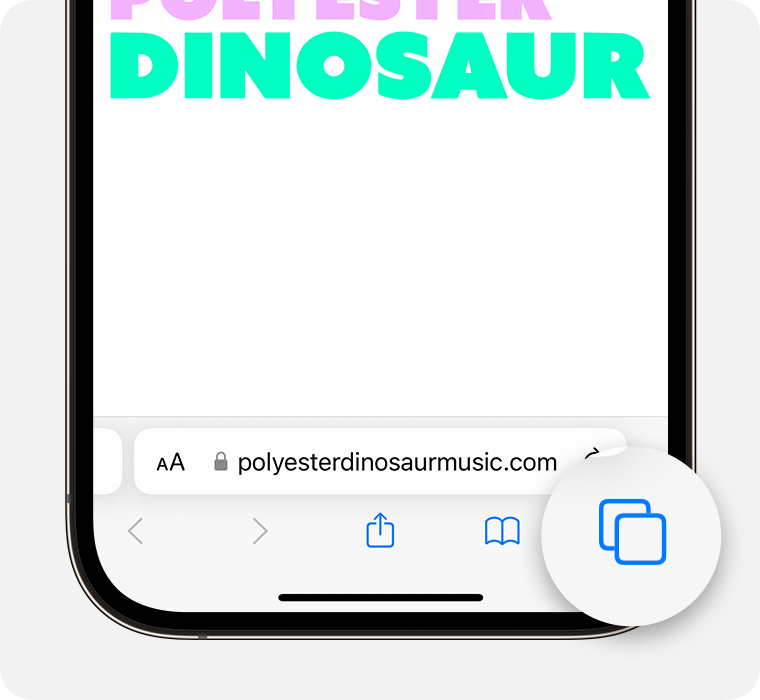
轻扫至“私人”选项卡组按钮,然后轻按要打开的选项卡。 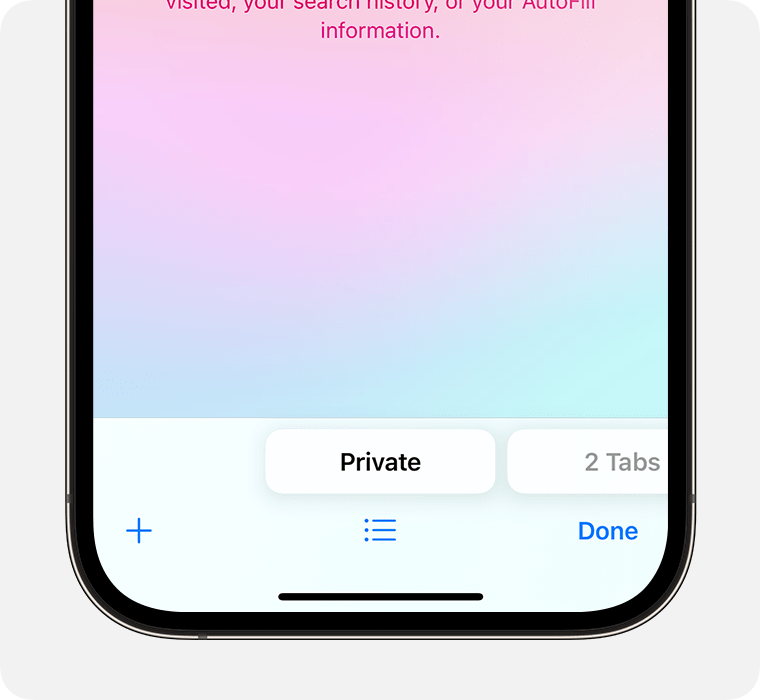
在iOS 16或更早版本中
在iPhone上打开Safari。 轻触 . 轻触[number]选项卡或开始页以显示选项卡组列表。 轻按“私人”,然后轻按“完成”。
如何关闭私人浏览
在iOS 17中
在iPhone上打开Safari。 轻触 . 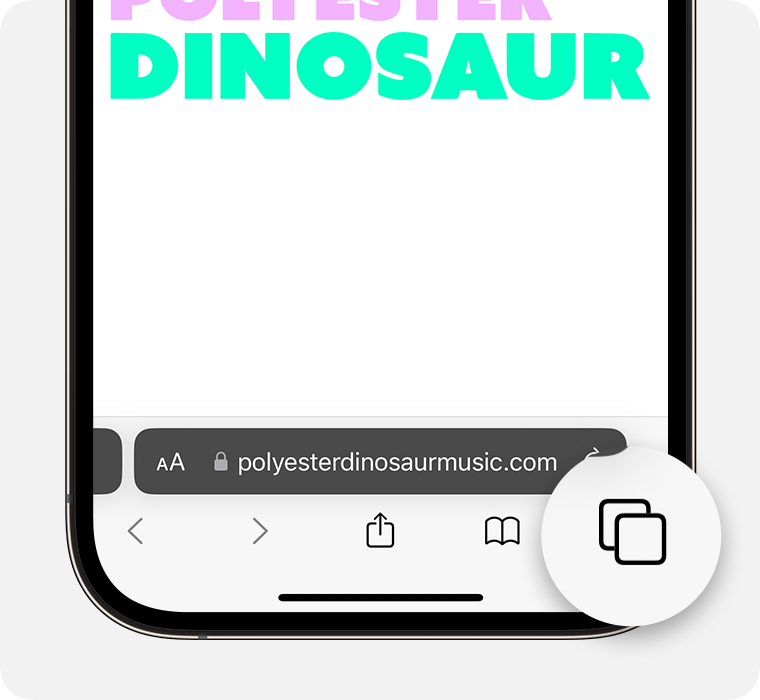
轻扫至[number]选项卡组按钮,然后轻按要打开的选项卡。 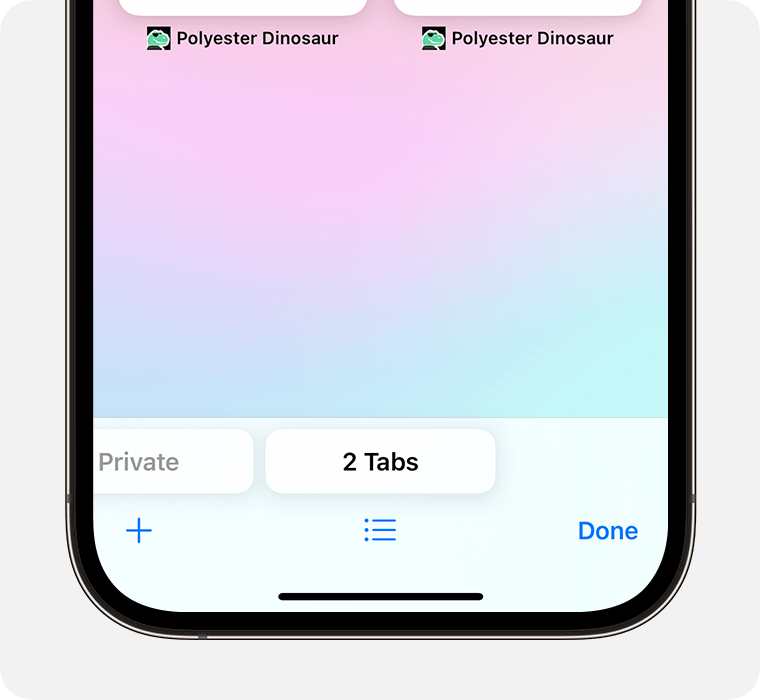
在iOS 16或更早版本中
在iPhone上打开Safari。 轻触 . 轻触Private[专用]以显示Tab Groups[选项卡组]列表。 轻触[数字]选项卡,然后轻触完成。